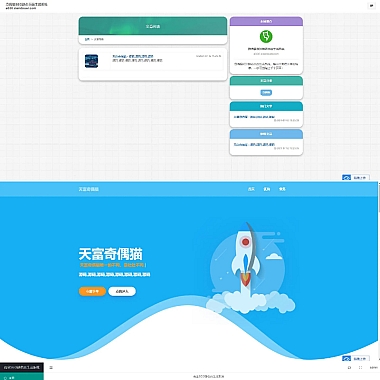elementui点击按钮后按钮颜色变浅了
一、解决方案简述
当使用Element UI时,如果遇到点击按钮后按钮颜色变浅的问题,可以通过自定义样式覆盖默认样式或者调整配置项来解决。具体来说,可以利用CSS选择器精准定位到按钮的激活状态并重新设置颜色,也可以通过修改组件库的配置文件来改变全局或局部的按钮样式。
二、问题分析与解决
1. 使用CSS样式覆盖
在Element UI中,按钮处于激活状态(即点击状态)时会有一些默认样式变化,比如颜色变浅等。我们可以通过添加额外的CSS样式来覆盖这些默认效果。
css
/* 全局覆盖el - button激活状态样式 */
.el-button:active {
background-color: #409eff !important;/* 这里设置你想要的颜色 */
border-color: #409eff !important;
}
如果你只想对特定的按钮进行样式调整,可以为这个按钮加上一个自定义类名,然后针对性地设置样式:
html
<el - button class = "special - button" > 点击我 </el - button >
css
.special - button:active {
background - color: #67c23a!important;/* 设置特殊按钮激活状态下的背景色 */
border - color: #67c23a!important;
}
2. 修改主题配置
Element UI支持主题定制,可以在项目初始化时根据需求修改主题配置。对于按钮的颜色等样式,可以在element - ui/lib/theme - chalk/index.css或者通过vue - cli服务中的theme - override.styl文件来进行修改。
例如修改按钮激活状态下颜色相关的变量:
stylus
$--button - active - background - color = #ff6700
$--button - active - border - color = #ff6700
三、其他思路
1. 检查版本兼容性
有时候,不同的Element UI版本之间可能存在样式差异,确保你使用的组件库版本是的,并且检查官方文档中是否有针对按钮样式的更新说明。如果是在升级版本后出现这个问题,查看版本更新日志,按照提示调整代码或样式。
2. 自定义组件
如果以上方法都不能满足需求,还可以考虑基于Element UI的按钮组件创建自己的按钮组件,在其中更灵活地控制按钮的样式和交互逻辑。这样不仅可以解决点击变浅的问题,还能实现更多个性化的功能。